「スマホはiPhoneだけどMacではなくWindows PCを使っている」という人、多いですよね。
MacとiPhoneで写真や動画などのデータをやりとりしたいなら、間違いなくAirDropが1番最適な方法ですが、Windows PCでもAirDropみたいな感覚で使えるフリーソフト『LocalSend』を見つけましたのでご紹介します。
WindowsではAirDropは使えない!代わりの方法は
AirDropはApple製デバイス同士でデータを共有する機能で、Windowsには対応していません。
WindowsとiPhoneやiPadなどのAppleデバイスとの間でデータをやりとりしたい場合、考えられる手段としてはiCloudやGoogle Drive、Dropboxなどのクラウドストレージサービスを使うか、メールやBluetoothで送受信する、USBケーブルで接続してiTunesなどのアプリを使ってファイルを転送する、などの方法があります。
ただ、クラウドストレージはオフラインでは使用できないし、メールやBluetoothでは容量や転送速度が、USBケーブルを介した転送では物理的な距離や手間が、それぞれネックになってきます。
Windowsの共有設定をオープンにしてiOSの「ファイル」アプリから直接アクセスするとか、家庭用NASを用意するみたいな方法もありますが、もっと簡単に、無料で、誰でも今すぐ出来る方法として『LocalSend』があります。
LocalSendとは
LocalSendは、インターネット接続不要でLAN内のWindowsやMacOS、LinuxやAndroid、iPhoneなどのデバイス間でファイル共有を可能にするオープンソースソフトウェアです。
Wi-Fiネットワーク内でローカルにファイルの転送が行われるので、高速かつプライバシーを考慮しない安全性の高いファイル共有が可能になります。
LocalSend は、REST API と HTTPS 暗号化を使用してデバイス間の安全な通信を可能にするクロスプラットフォーム アプリです。外部サーバーに依存する他のメッセージング アプリとは異なり、LocalSend はインターネット接続やサードパーティのサーバーを必要としないため、ローカル通信のための高速で信頼性の高いソリューションとなります。
GitHub -LocalSend
特筆すべきはインターフェースのシンプルさ。
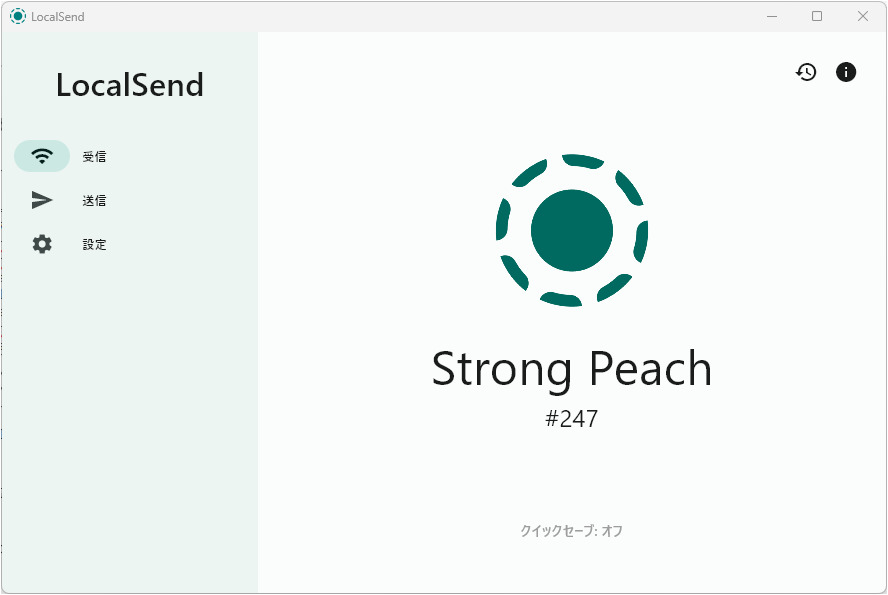
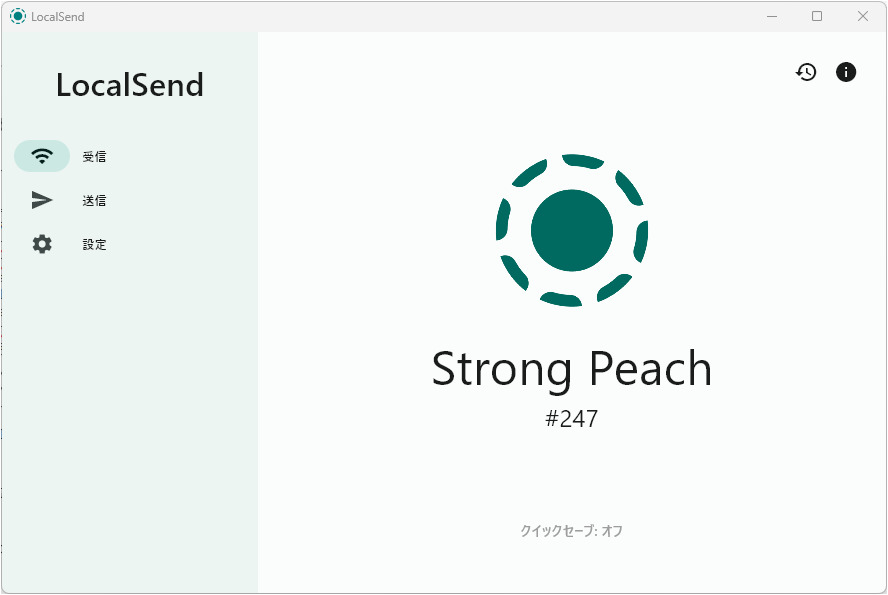
受信/送信/設定という3つのメニューしか表示されないため、どんな人でも直感的にすぐに使用出来ると思います。
制限の少ないMITライセンスで「著作権表示」と「MITライセンスの全文の記載」があれば、商用利用、修正、配布がだれでも自由に無料で行えます。
LocalSendのインストール
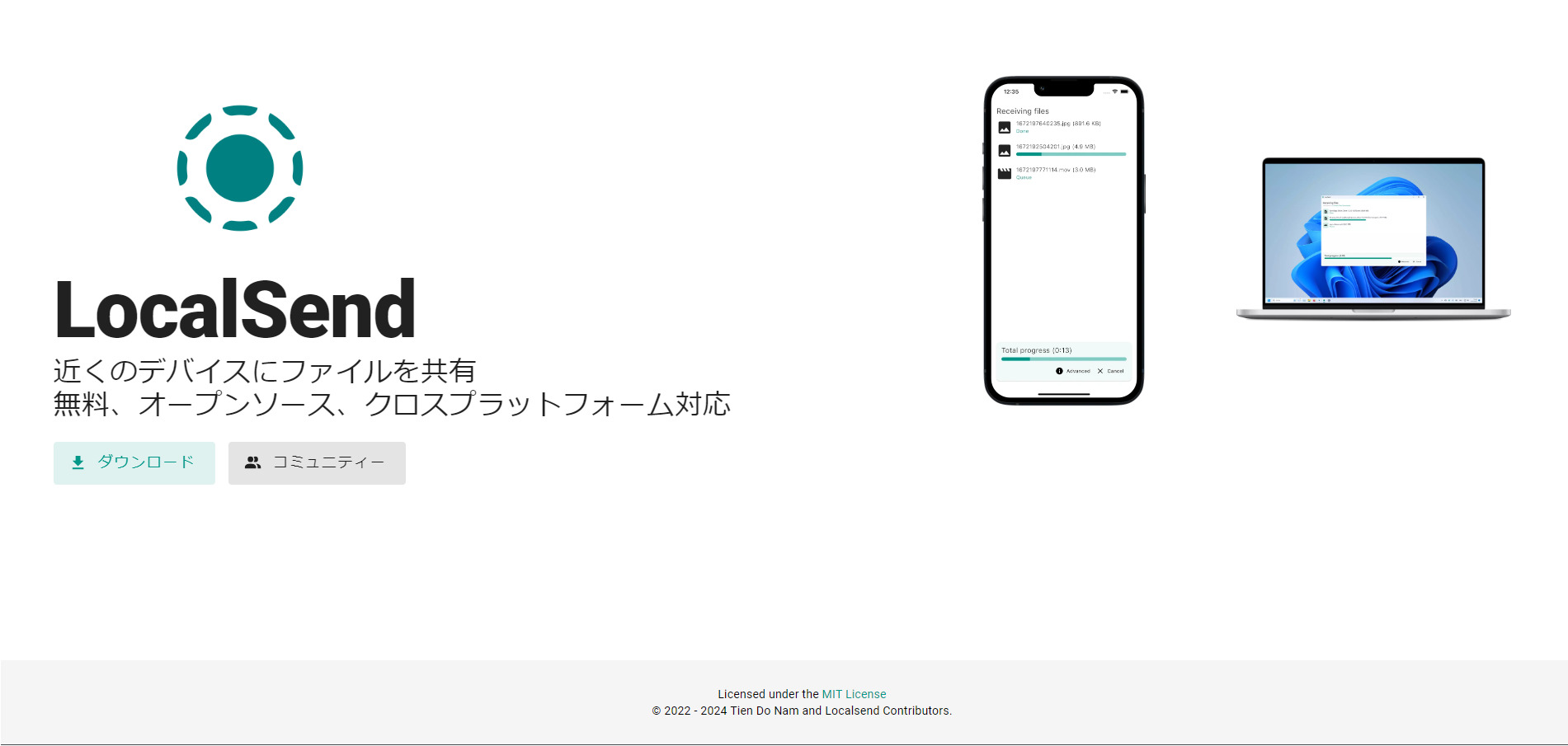
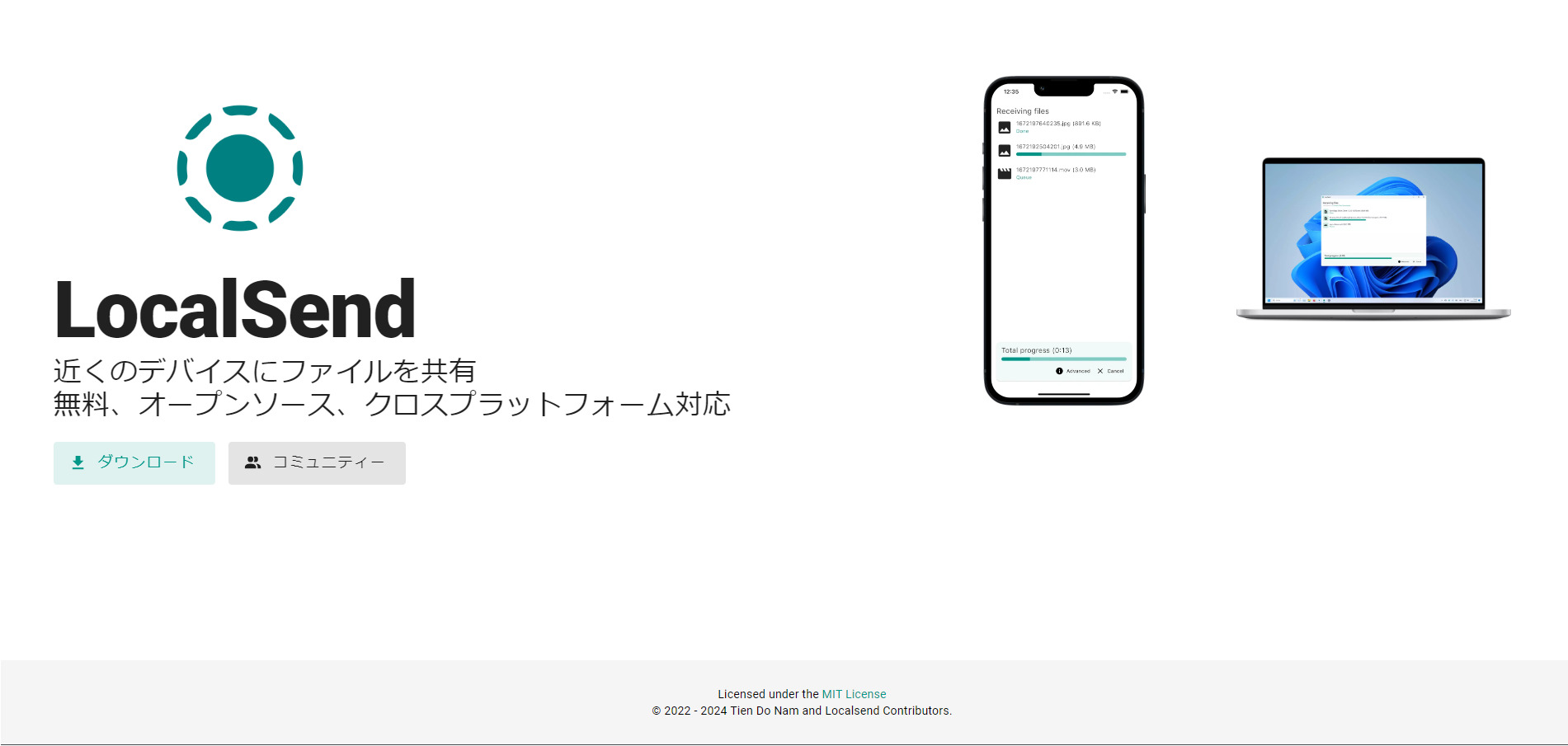
PCでは公式サイトからダウンロードが可能です。
スマホの場合は以下のリンクから。
LocalSendの使い方
LocalSendの使い方を解説します。WindowsPCとiPhone間での例になりますが、MacOSやLinux、Androidでも同様の操作になります。
といっても、操作はものすごく簡単で、送信する側でファイルの選択と送信先デバイスを選択、受信側で承諾するだけです。
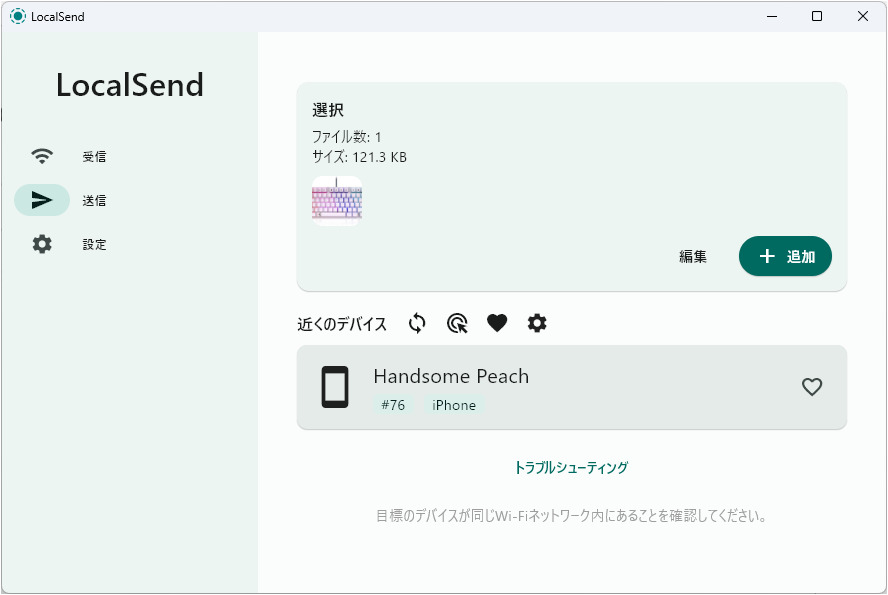
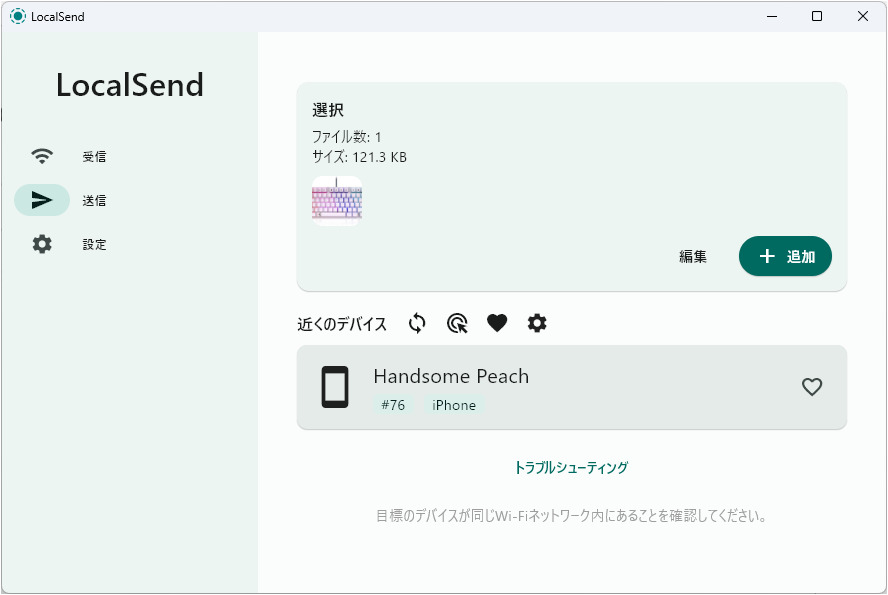
アプリを起動し、送信のタブにしたらファイルを選択、「近くのデバイス」に表示されている対象のデバイスを選択します。
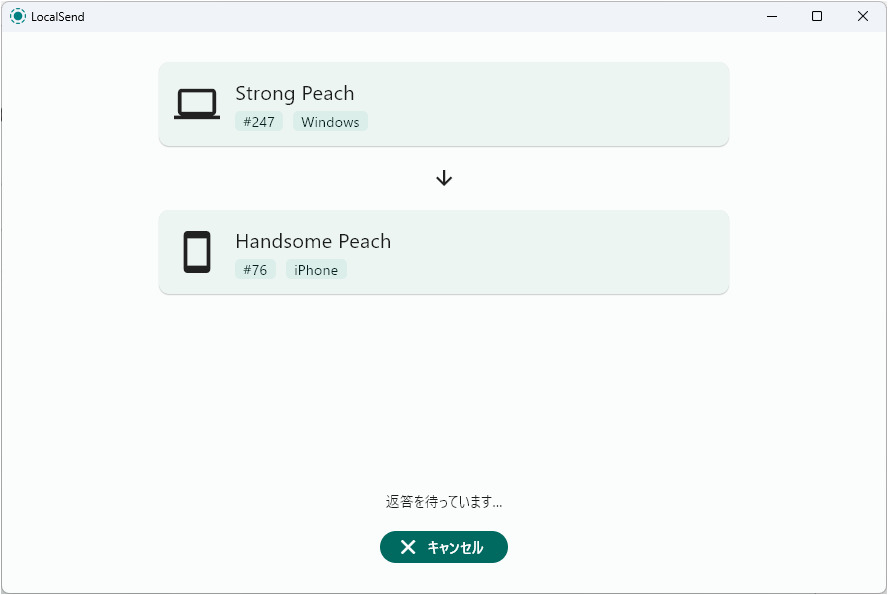
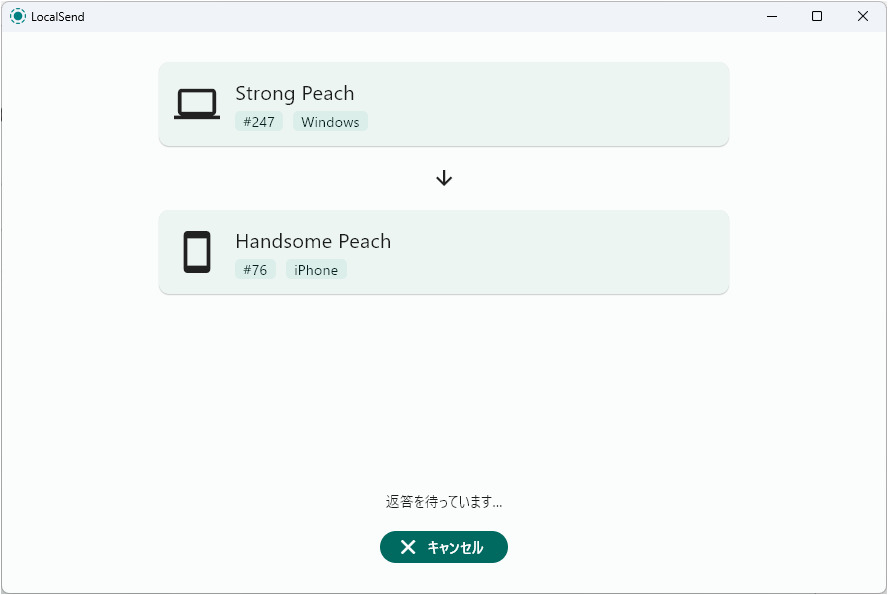
受信する側の返答を待つ画面になります。
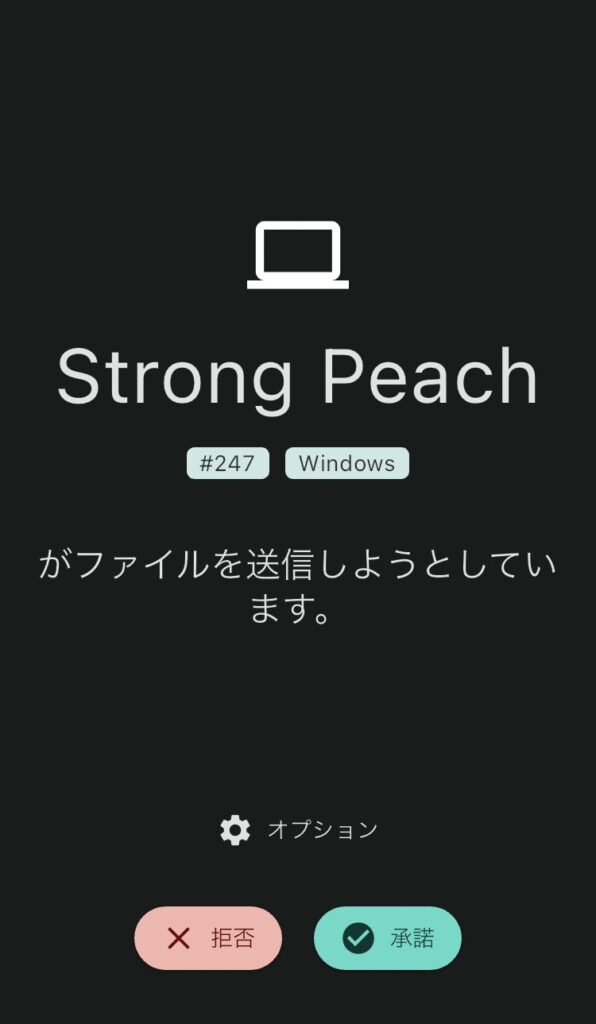
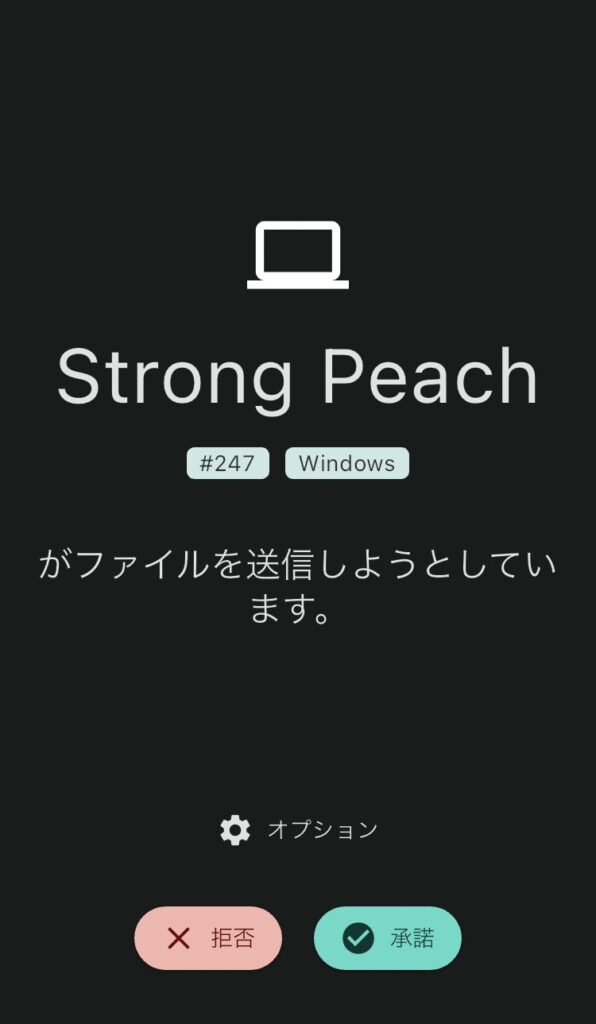
受信したい側のデバイスで「受信」のページにしておくと、許諾の通知が表示されるので「承諾」を選択したらファイルが転送されます。
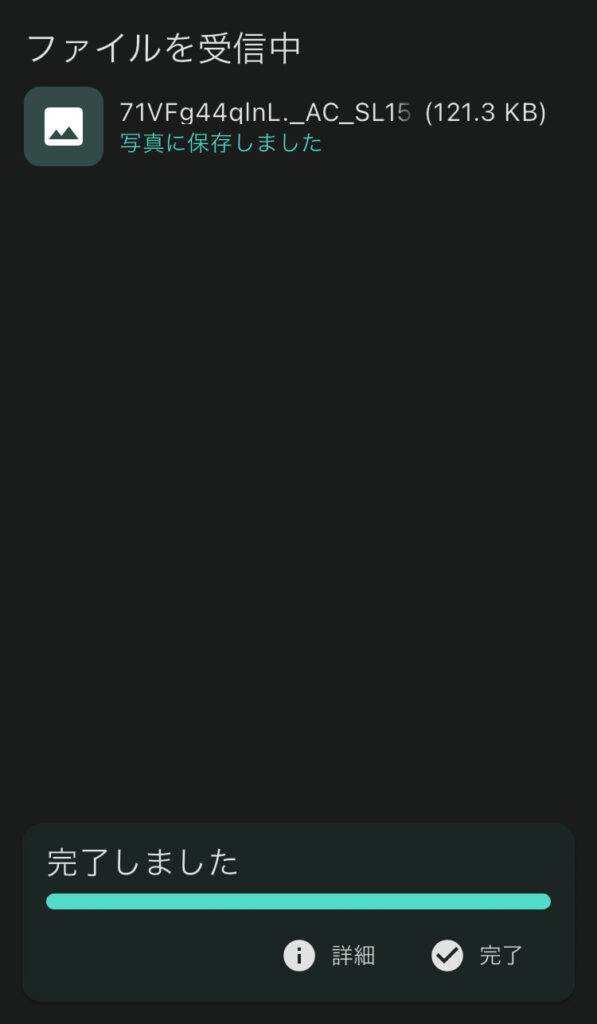
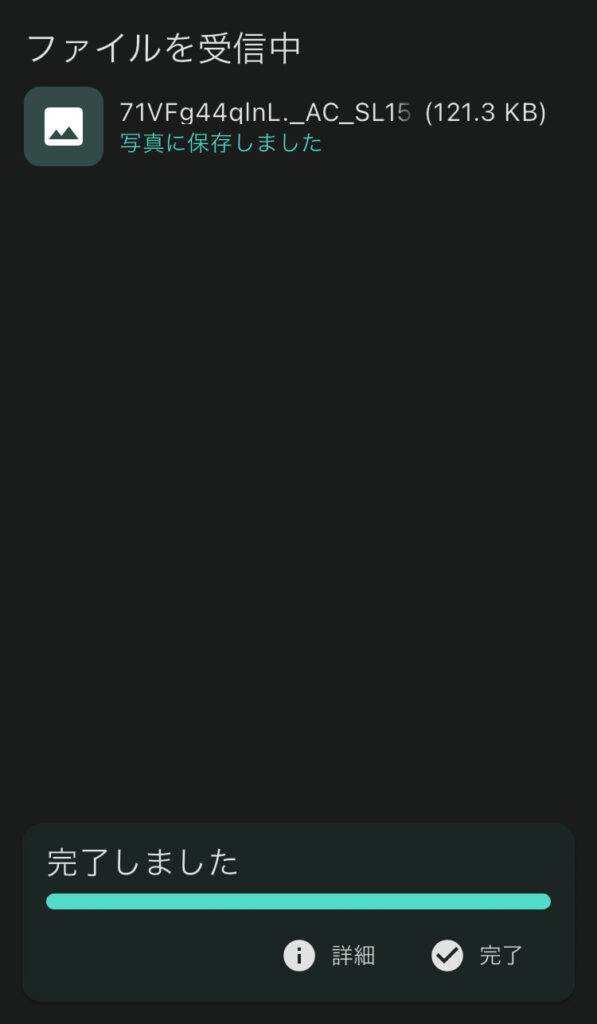
JPGの画像1つの転送だったので、転送速度を気にする暇もなく瞬時に転送されてきました。
一度に転送可能なファイル数は999個まで、一度に複数のデバイスに送信したり、URLを作成して送信、受信する側は承諾を自動化しておくことも可能です。
この例とは逆に、スマホからPCへの送信や、スマホやPC同士の送受信でも同じ方法で迷うこと無く操作出来ると思います。
まとめ
AirDropのような感覚でファイル共有が行える『LocalSend』をご紹介しました。
ローカルネットワークのファイル共有ソフトは、有料のものや無料でも広告が入っていたり転送数や速度の制限がかかっているものが多く、それならと思ってクラウドに写真を放り込む、みたいな場面が多かったのですが、LocalSendを使用しだしてからは、簡単かつあっというまにファイルの共有が出来るようになりました。
OSの異なるデバイスを複数台所持していて、写真や動画を1つだけなど、サクッとファイル共有したい人におすすめです。




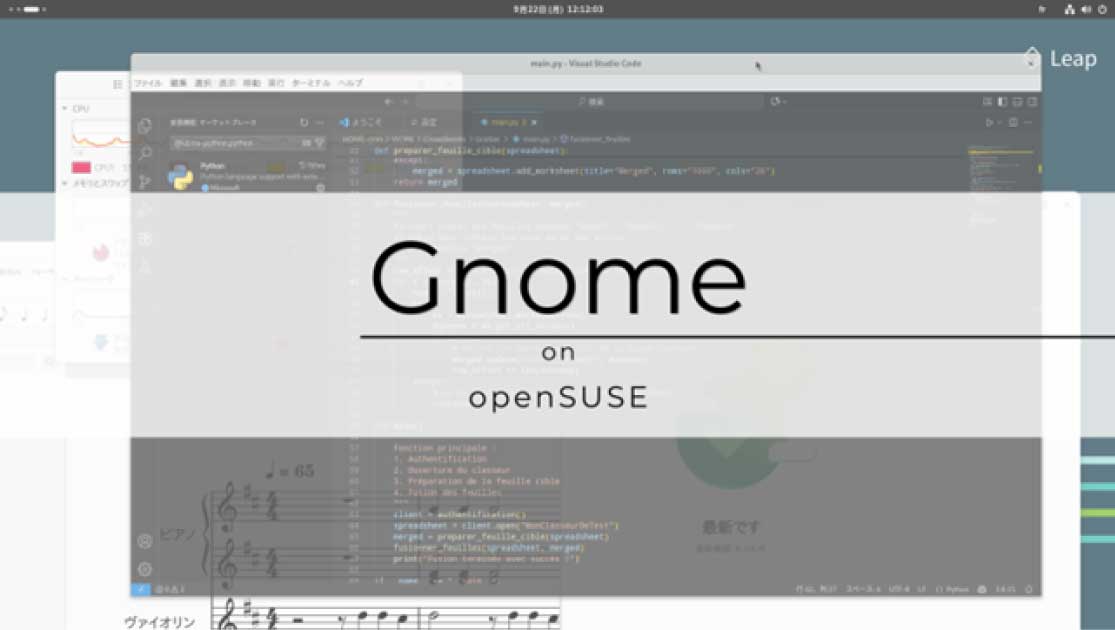








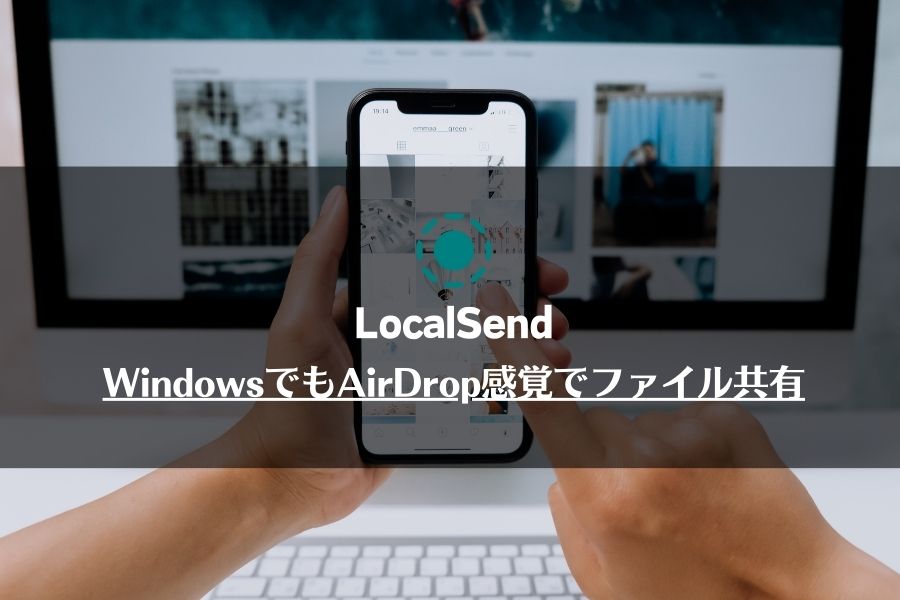










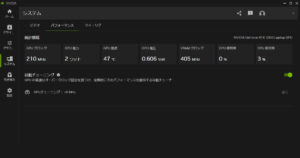


コメント